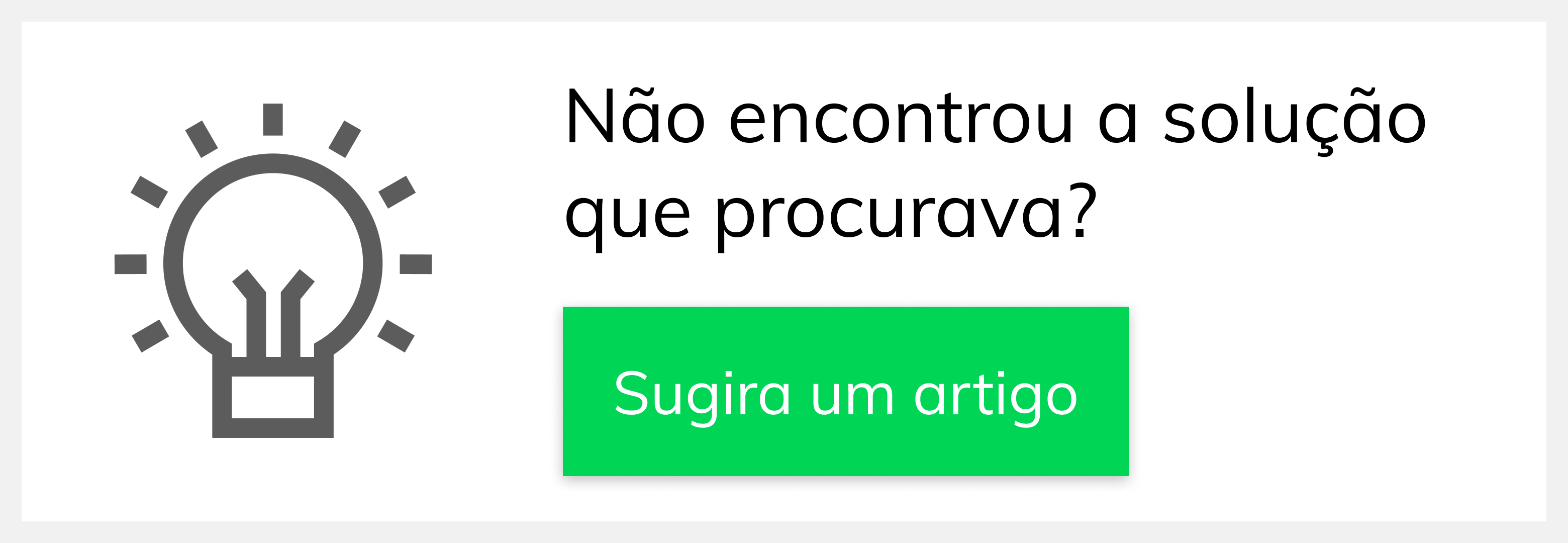Versions Compared
Key
- This line was added.
- This line was removed.
- Formatting was changed.
Produto: Pedido de Vendas
1- Acessar o Portal Admin.
2- Clique na aba Cadastro, clique em Enviar Produto/Cliente para o tablet .
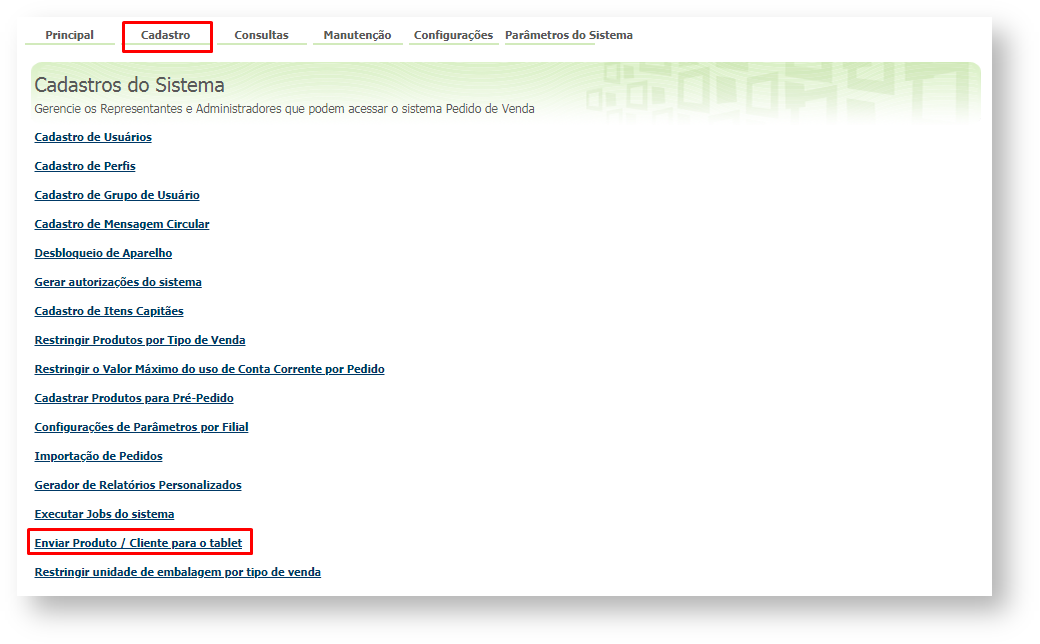
3- Na parte superior da tela, tem as opções de pesquisa do produto, que podem ser feitas por Filial, Região, Departamento, Seção, Categoria, SubCategoria.
O campo de Filial tem que ser selecionada pelo menos uma opção, mesmo que seja a opção Selecionar todos, os dê mais campos são opcionais de preenchimento;
Ao preencher os campos de Código e Descrição poderão ser utilizados para selecionar o produto que será reenvidado, na Descrição clique na setinha para baixo para trazer os produtos, ou pode ser escrito parte do nome para encontrar o mesmo. Selecione o produto e clique no botão Adicionar Produto![]() .
.
Adicione quantos produtos forem necessários.
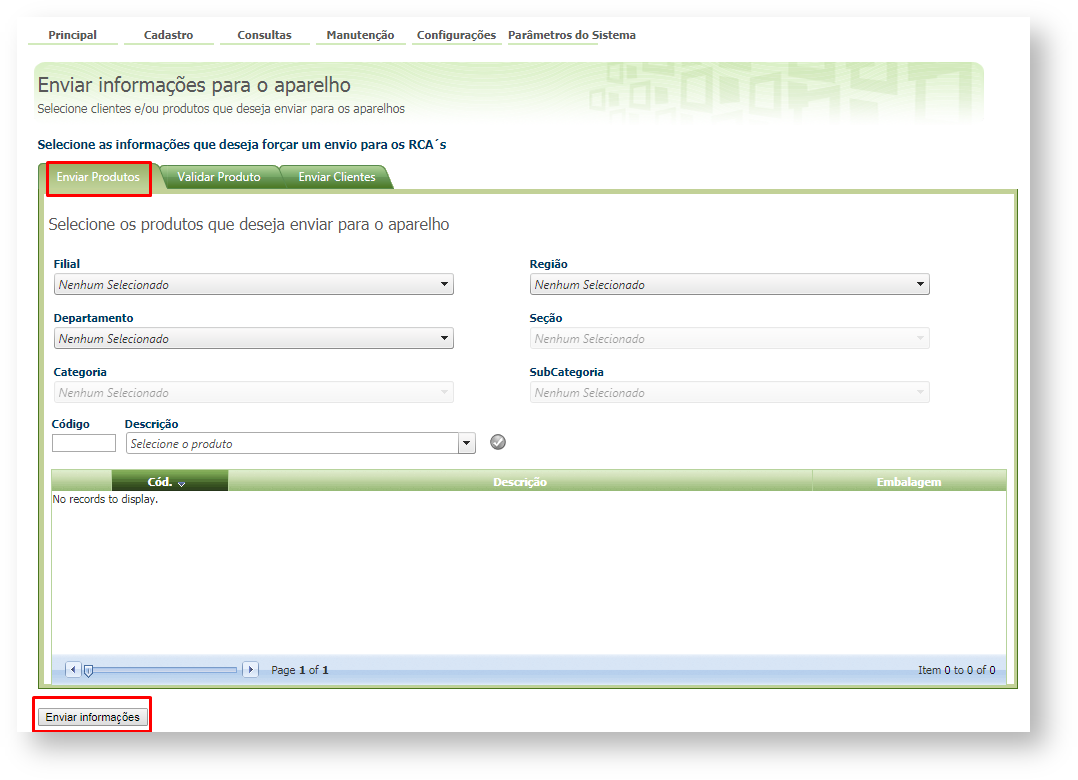
Se for necessário retirar algum produto da listagem basta clicar no excluir produto ![]() que fica a esquerda de cada produto.
que fica a esquerda de cada produto.
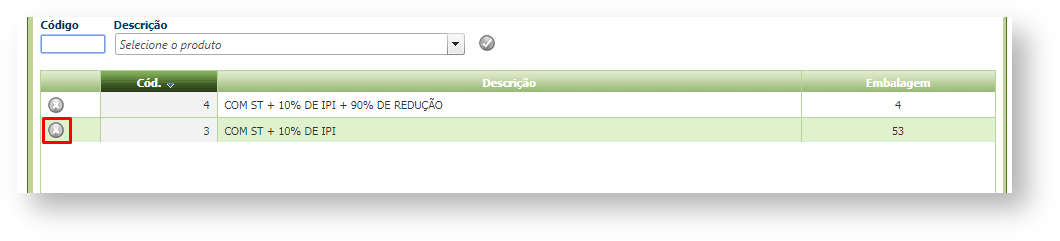
4- Clique no botão Enviar informações.
5- Se o caso for Clientes, o processo é bem parecido, clique na aba Enviar Clientes, pesquise e selecione o cliente clicando no botão Inserir Cliente ![]() .
.
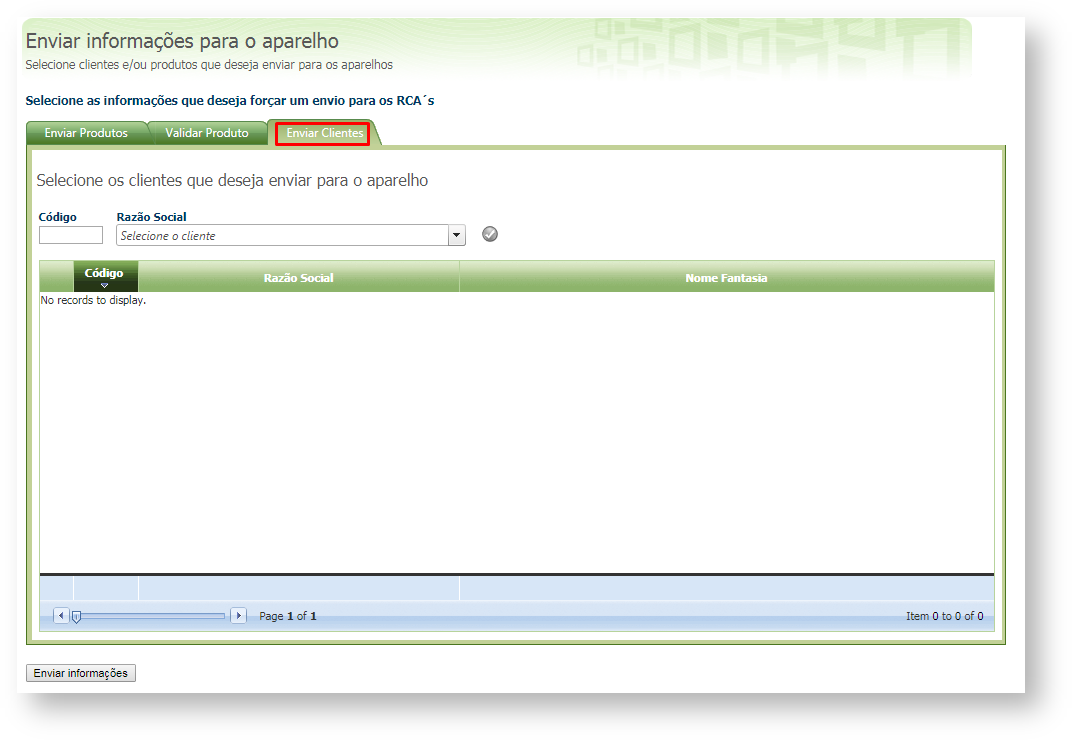
Se for necessário retirar algum cliente da listagem basta clicar no excluir cliente![]() que fica a esquerda de cada Cliente.
que fica a esquerda de cada Cliente.
Ao final clique em Enviar informações.
| Warning | ||
|---|---|---|
| ||
Nas versões mais novas, nesta mesma tela existe ainda a aba Validar Produto, onde é pesquisado o produto pelo Código campo Produto, ou pela descrição Validar Produto, Clique no botão Validar Produto |
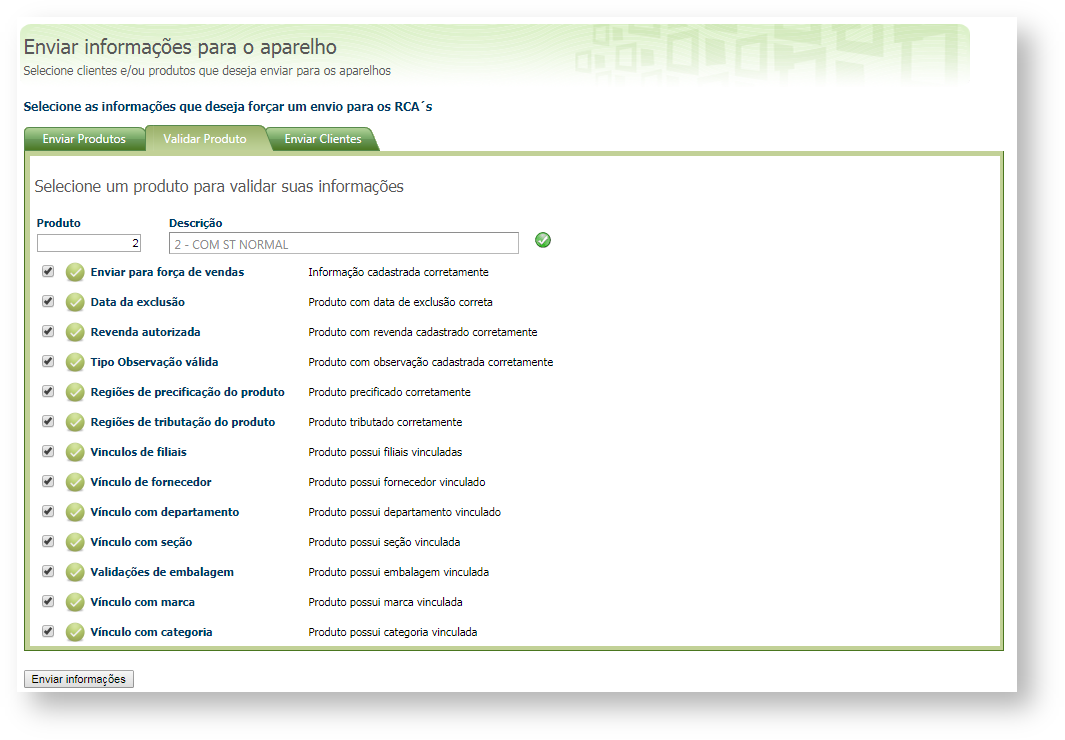
Artigos Relacionados
| Content by Label | ||||||||||||||||||
|---|---|---|---|---|---|---|---|---|---|---|---|---|---|---|---|---|---|---|
|